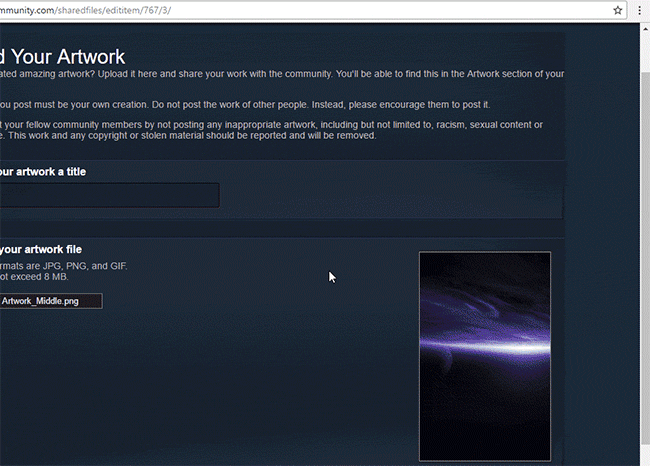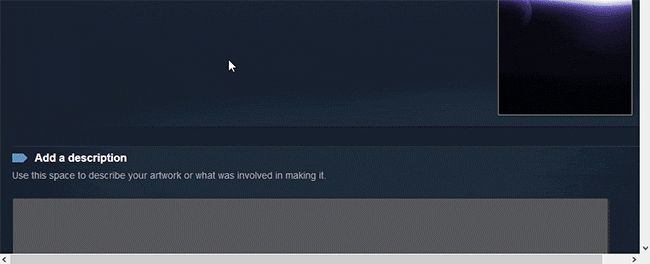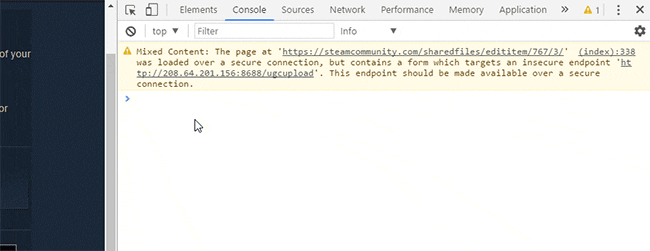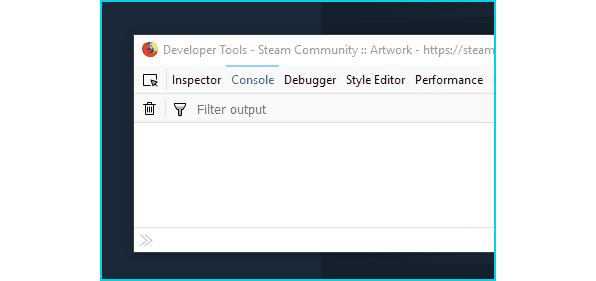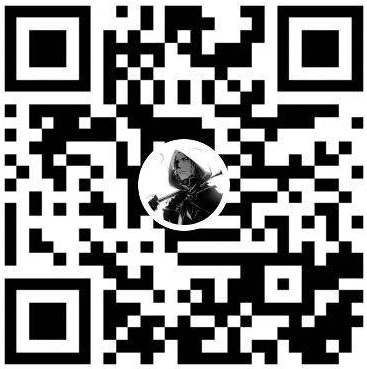Cách trang trí tài khoản steam
Steam là 1 trang bán game bản quyền trực tuyến lớn nhất thế giới, bạn mua game từ steam về chơi và cảm thấy muốn trang trí profile steam của bạn cho đẹp?
Sau đây là 1 số cách mà tui dùng để trang trí profile của mình
Lưu ý: Level(Cấp độ) của tài khoản steam của bạn phải từ lv10 trở lên thì mới sử dụng được những hướng dẫn dưới đây (●´ω`●)
Tải artwork showcase lên profile
Bước 1:
- Truy cập vào đường link này trên trình duyệt web.
Bước 2: Mở bảng điều khiển trên trình duyệt lên
- Phím tắt của Chrome: Ctrl + Shift + J
- Phím tắt của Firefox: Ctrl + Shift + K
Chú ý: khi dùng Firefox: sau khi mở bảng điều khiển, thông thường gõ “cho phép dán” mà không có dấu ngoặc kép và sau đó xóa nó (bạn không cần nhấn enter).
Bước 3:
Sao chép mã bên dưới, dán mã vào bảng điều khiển và gửi mã bằng cách nhấn enter:
$J(‘[name=”file_type”]’).val(“1”);
Bấm phím F12 để tắt tab Console và nhấn nút save ảnh
Bỏ qua văn bản ở đầu trang tiếp theo, bạn đã tải lên thành công ảnh của mình.
Nếu bạn định hiển thị ảnh chụp màn hình tùy chỉnh trên hồ sơ của mình nhưng nó dài hơn 506 pixel, thay vào đó hãy sử dụng mã bên dưới. Điều này sẽ ngăn ảnh chụp màn hình của bạn bị thay đổi kích thước khi hiển thị.
$J(‘#image_width’).val(‘1000’);$J(‘#image_height’).val(‘1’);$J(‘[name=”file_type”]’).val(“1”);
Nhớ nhấn enter sau khi dán nó.
Mã phải được nhập mỗi khi một hình ảnh khác nhau được chọn.
Bước 4: Bây giờ chỉ cần đặt tiêu đề và đánh dấu vào ô “Tôi xác nhận rằng tôi đã tạo artwork này”, sau đó “Lưu và tiếp tục”.
Tải sreenshot showcase lên profile
Bước 1:
- Truy cập vào đường link này trên trình duyệt web.
Bước 2: Mở bảng điều khiển trên trình duyệt lên
- Phím tắt của Chrome: Ctrl + Shift + J
- Phím tắt của Firefox: Ctrl + Shift + K
Bước 3:
Sao chép mã bên dưới, dán mã vào bảng điều khiển và gửi mã bằng cách nhấn enter:
$J(‘[name=”file_type”]’).val(“5”);
Bấm phím F12 để tắt tab Console và nhấn nút save ảnh
Bỏ qua văn bản ở đầu trang tiếp theo, bạn đã tải lên thành công ảnh của mình.
Nếu bạn định hiển thị ảnh chụp màn hình tùy chỉnh trên hồ sơ của mình nhưng nó dài hơn 506 pixel, thay vào đó hãy sử dụng mã bên dưới. Điều này sẽ ngăn ảnh chụp màn hình của bạn bị thay đổi kích thước khi hiển thị.
$J(‘#image_width’).val(‘1000’);$J(‘#image_height’).val(‘1’);$J(‘[name=”file_type”]’).val(“5”);
Nhớ nhấn enter sau khi dán nó.
Mã phải được nhập mỗi khi một hình ảnh khác nhau được chọn.
Bước 4: Bây giờ chỉ cần đặt tiêu đề và đánh dấu vào ô “Tôi xác nhận rằng tôi đã tạo artwork này”, sau đó “Lưu và tiếp tục”.
Tải workshop showcase lên profile
Bước 1:
- Truy cập vào đường link này trên trình duyệt web.
Bước 2: Mở bảng điều khiển trên trình duyệt lên
- Phím tắt của Chrome: Ctrl + Shift + J
- Phím tắt của Firefox: Ctrl + Shift + K
Bước 3:
Sao chép mã bên dưới, dán mã vào bảng điều khiển và gửi mã bằng cách nhấn enter:
$J(‘[name=”appid”]’).val(“241100 “);$J(‘[name=”consumer_app_id”]’).val(“241100 “);$J(‘[name=”visibility”]’).val(“0”)
Bấm lại phím F12 để tắt bảng điều khiển và nhấn nút save ảnh
Bỏ qua văn bản ở đầu trang tiếp theo, bạn đã tải lên thành công ảnh của mình.
Căn giữa vị trí chữ trên steam
Bước 1: Truy cập vào đường link này
Bước 2: Chọn vùng chữ muốn căn chỉnh:
- Text ShowCase
- Group Summary
- Profile Comment
- Group Comment
- Summary
Bước 3:
- điền chữ bạn muốn vào
- bấm vào Center My Test
- bấm vào Copy
Bước 4: bấm vào Link và chọn vùng bạn cần sửa và dán vào
Cách sửa lỗi artwork thu nhỏ
Bước 1: Vào trang trưng bày artwork hoặc screenshot của bạn trong trình duyệt.
Bước 2: Sao chép mã dưới đây và dán nó vào bảng điều khiển của trình duyệt.
javascript:(function(){var a=document.createElement(“style”);a.innerHTML=”.publishedfile_popup_screenshot,.publishedfile_popup_screenshot>img,.profile_media_item,.imgWallItem{min-height:100px}”,document.head.appendChild(a),[].forEach.call(document.getElementsByTagName(“iframe”),function(e){e.contentDocument.head.appendChild(a.cloneNode(true))})})();
Bạn có thể bình luận trong phần bình luận bên dưới, hoặc bạn có thể gửi email đến frost-auslese@outlook.com
Tiêu đề bài viết:Cách trang trí tài khoản steam
Đếm từ trong bài viết:1.1k
Tác giả của bài viết này:Frost Auslese
Thời gian phát hành:2019-08-16, 00:52:18
Cập nhật lần cuối:2019-08-17, 20:40:53
Link gốc:https://frost-auslese.github.io/2019/08/16/trick-steam-profile/